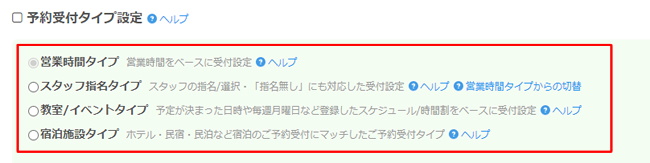「営業時間タイプ」の運用方法を知る
次に予約受付を開始してからの運用方法をチェックしましょう。あなたの予約フォームの設定は営業時間タイプの予約フォームですか? 受付タイプが変わらない場合は予約フォームの受付タイプ確認方法をご参照ください。
営業時間タイプの場合の、予約受付開始後の運用方法をチェックします。
予約の通知を受け取って確認する
予約が入ったら、システムから管理者に予約情報の通知メールやLINEが届きます。
リンクをクリックすると、管理画面内の該当予約情報を詳細が確認できます。
予約情報は「確定」あるいは「承認待ち」になっています。
このステータスはあなたが現在設定している予約確定方法にしたがって決まります。ヘルプ
リンクをクリックすると、管理画面内の該当予約情報を詳細が確認できます。
予約情報は「確定」あるいは「承認待ち」になっています。
このステータスはあなたが現在設定している予約確定方法にしたがって決まります。ヘルプ